
產生金鑰和憑證登入要求 (CSR)
因為在本機產生的憑證並沒有 CA 簽章,所以可能會因為通訊端的裝置而出現通訊錯誤。如欲要求憑證授權單位簽發有 CA 簽章的憑證,需取得 CSR(憑證簽署要求)的資料,管理員可以透過遠端使用者介面產生這項資料。獲發憑證後,請在產生 CSR 的金鑰中註冊此憑證。
 |
有關使用遠端使用者介面設定本機時應執行的基本操作的詳細資訊,請參閱從遠端使用者介面設定功能表選項。 |
產生金鑰和 CSR
1
啟動遠端使用者介面並登入系統管理員模式。啟動遠端使用者介面
2
按一下入口網站頁面中的 [設定/註冊]。遠端使用者介面畫面
3
選擇 [裝置管理]  [鍵值和憑證設定]。
[鍵值和憑證設定]。
 [鍵值和憑證設定]。
[鍵值和憑證設定]。4
按一下 [生成鍵值]。

刪除已註冊的金鑰和憑證
按一下要刪除之金鑰和憑證右側的 [刪除]  按一下 [確定]。
按一下 [確定]。
 按一下 [確定]。
按一下 [確定]。無法刪除目前正用於某種用途的金鑰和憑證,例如當「[TLS]」或「[IEEE 802.1X]」顯示在 [鍵值使用] 之下時。在這種情況下,請先停用該功能或更換金鑰和憑證再進行刪除。
5
選擇 [鍵值和憑證簽署要求(CSR)],然後按一下 [確定]。
6
指定金鑰和 CSR 的設定。
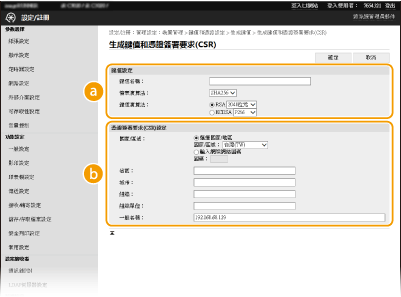
 [鍵值設定]
[鍵值設定][鍵值名稱]
為金鑰命名時請輸入英數字元。請設定之後容易在清單中尋找的名稱。
為金鑰命名時請輸入英數字元。請設定之後容易在清單中尋找的名稱。
[簽章演算法]
從下拉式清單中選擇簽章演算法。
從下拉式清單中選擇簽章演算法。
[鍵值演算法]
從 [RSA] 或 [ECDSA] 中選擇金鑰產生演算法,然後從下拉式清單中選擇金鑰長度。無論是哪一種情況,金鑰長度的數字越大,通訊速度會越慢,但安全度更高。
從 [RSA] 或 [ECDSA] 中選擇金鑰產生演算法,然後從下拉式清單中選擇金鑰長度。無論是哪一種情況,金鑰長度的數字越大,通訊速度會越慢,但安全度更高。
 若在 [簽章演算法] 中選擇 [SHA384] 或 [SHA512],則當在 [鍵值演算法] 中選擇 [RSA] 時,金鑰長度就不能選擇 [512位元]。 |
 [憑證簽署要求(CSR)設定]
[憑證簽署要求(CSR)設定][國家/區域]
按一下 [選擇國家/地區] 選項按鈕,並從下拉式清單中選擇國家/地區。您也可以按一下 [輸入網際網路國碼] 選項按鈕,並輸入國家代碼,例如美國為「US」。
按一下 [選擇國家/地區] 選項按鈕,並從下拉式清單中選擇國家/地區。您也可以按一下 [輸入網際網路國碼] 選項按鈕,並輸入國家代碼,例如美國為「US」。
[省區]/[城市]
根據需求輸入代表地點的英數字元。
根據需求輸入代表地點的英數字元。
[組織]/[組織單位]
根據需求輸入代表組織名稱的英數字元。
根據需求輸入代表組織名稱的英數字元。
[一般名稱]
根據需求輸入英數字元作為憑證的一般名稱。「一般名稱」通常簡寫為「CN」。
根據需求輸入英數字元作為憑證的一般名稱。「一般名稱」通常簡寫為「CN」。
7
按一下 [確定]。
產生金鑰和 CSR 的程序可能需要一些時間。
8
按一下 [儲存在檔案中]。
將出現儲存檔案的對話方塊。選擇檔案儲存位置並按一下 [存檔]。
CSR 檔案儲存在電腦中。
9
附加儲存的檔案並將申請提交至憑證授權單位。
註冊憑證至金鑰
憑證授權單位根據在金鑰中註冊的 CSR 簽發憑證後才能使用產生 CSR 的金鑰。憑證授權單位簽發憑證後,請按照下列程序進行註冊。
1
啟動遠端使用者介面並登入系統管理員模式。啟動遠端使用者介面
2
按一下入口網站頁面中的 [設定/註冊]。遠端使用者介面畫面
3
選擇 [裝置管理]  [鍵值和憑證設定]。
[鍵值和憑證設定]。
 [鍵值和憑證設定]。
[鍵值和憑證設定]。4
按一下註冊憑證所需的 [鍵值名稱] 或 [憑證]。

5
按一下 [註冊憑證]。
6
按一下 [瀏覽],指定憑證登入要求的檔案,然後按一下 [註冊]。